Nếu bạn đã từng cho ai đó mượn máy tính của mình, bạn có thể không muốn họ mở các cửa sổ thu nhỏ đang hoạt động của bạn. Hôm nay chúng ta cùng xem xét một tiện ích miễn phí cho phép bạn khóa chúng lại để không thể mở chúng.
LockThis!
Đây là tình huống… bạn đang làm việc trên các tài liệu quan trọng trên máy tính của mình và ai đó cần mượn nó trong vài phút. Bạn có thể thu nhỏ các tài liệu, nhưng đôi mắt tò mò có thể mở chúng ra và thấy kế hoạch bí mật của bạn để thống trị thế giới. Đó là nơi mà LockThis! đi kèm. Nó cho phép bạn khóa các ứng dụng của mình bằng cách giữ phím Ctrl trong khi bạn thu nhỏ cửa sổ.
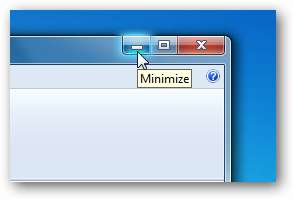
Sau khi cài đặt LockThis! bạn có thể sẽ muốn thay đổi mật khẩu mặc định ngay lập tức. Nhấp chuột phải vào biểu tượng ổ khóa trên khay hệ thống và chọn Admin Panel.
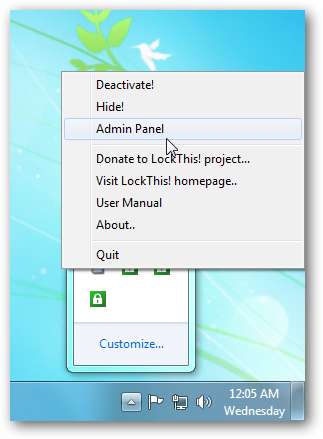
Lần đầu tiên truy cập, bạn cần sử dụng mật khẩu mặc định là “LockThis!” (không có dấu ngoặc kép).
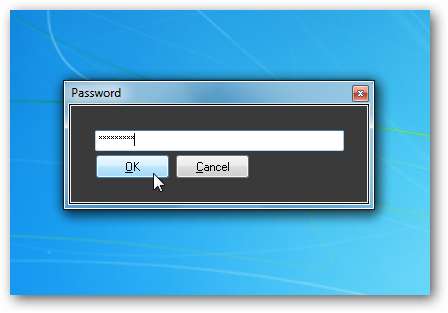
Bây giờ trong Bảng điều khiển quản trị, bạn có thể thay đổi Mật khẩu.
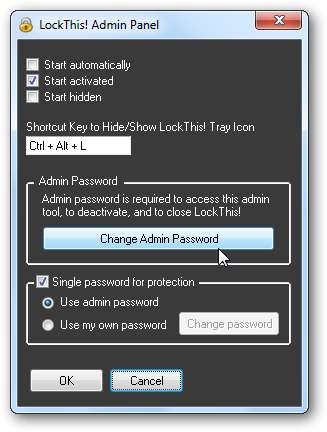
Bạn sẽ cần nhập mật khẩu mặc định “LockThis!” (không có dấu ngoặc kép) một lần nữa và nhấp vào Ok.
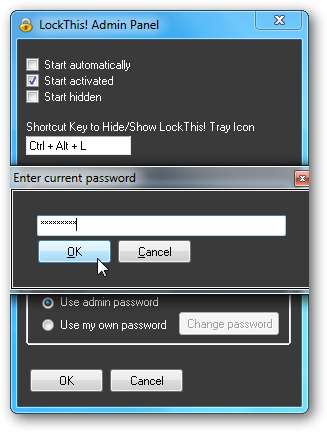
Bây giờ nhập mật khẩu mới của bạn hai lần.
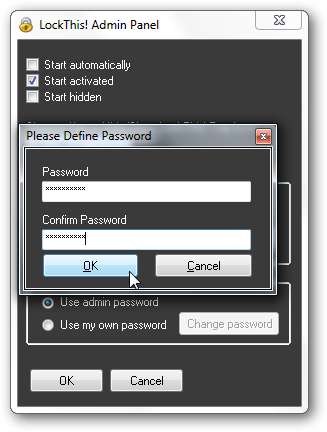
Nó đã được lưu ý, nhưng bạn sẽ cần phải đóng Bảng điều khiển quản trị để nó có hiệu lực.

Khi bạn muốn khóa và thu nhỏ màn hình, hãy giữ phím Ctrl và nhấp vào Thu nhỏ.

Sau đó, khi ứng dụng thu nhỏ xuống khay hệ thống, bạn sẽ thấy LockThis! biểu tượng ngay lập tức xuất hiện trên Màn hình nền.

Tuy nhiên, có một số lưu ý khi sử dụng ứng dụng này. Nó không hoạt động với bất kỳ phiên bản nào của Firefox và sẽ ngừng phản hồi trong Internet Explorer 8. Trong quá trình thử nghiệm, nó hoạt động với Opera, Chrome và Safari. Nếu bạn đang xem các trang web không “an toàn cho công việc” mà bạn muốn khóa, bạn có thể muốn sử dụng một trong các trình duyệt này.
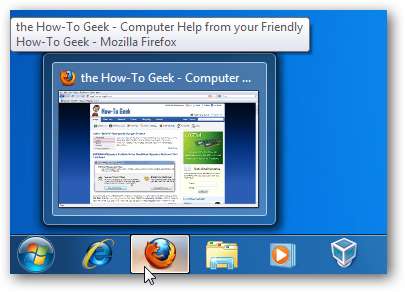
Phần kết luận
Có một vài tình huống trong đó LockThis! có ích khi "Nếu + l" không phải là một sự lựa chọn. Mặc dù nó không hoạt động hoàn hảo, nhưng dự án này là một ý tưởng tuyệt vời và hiệu quả trong việc bảo vệ hầu hết các cửa sổ thu nhỏ của bạn.







